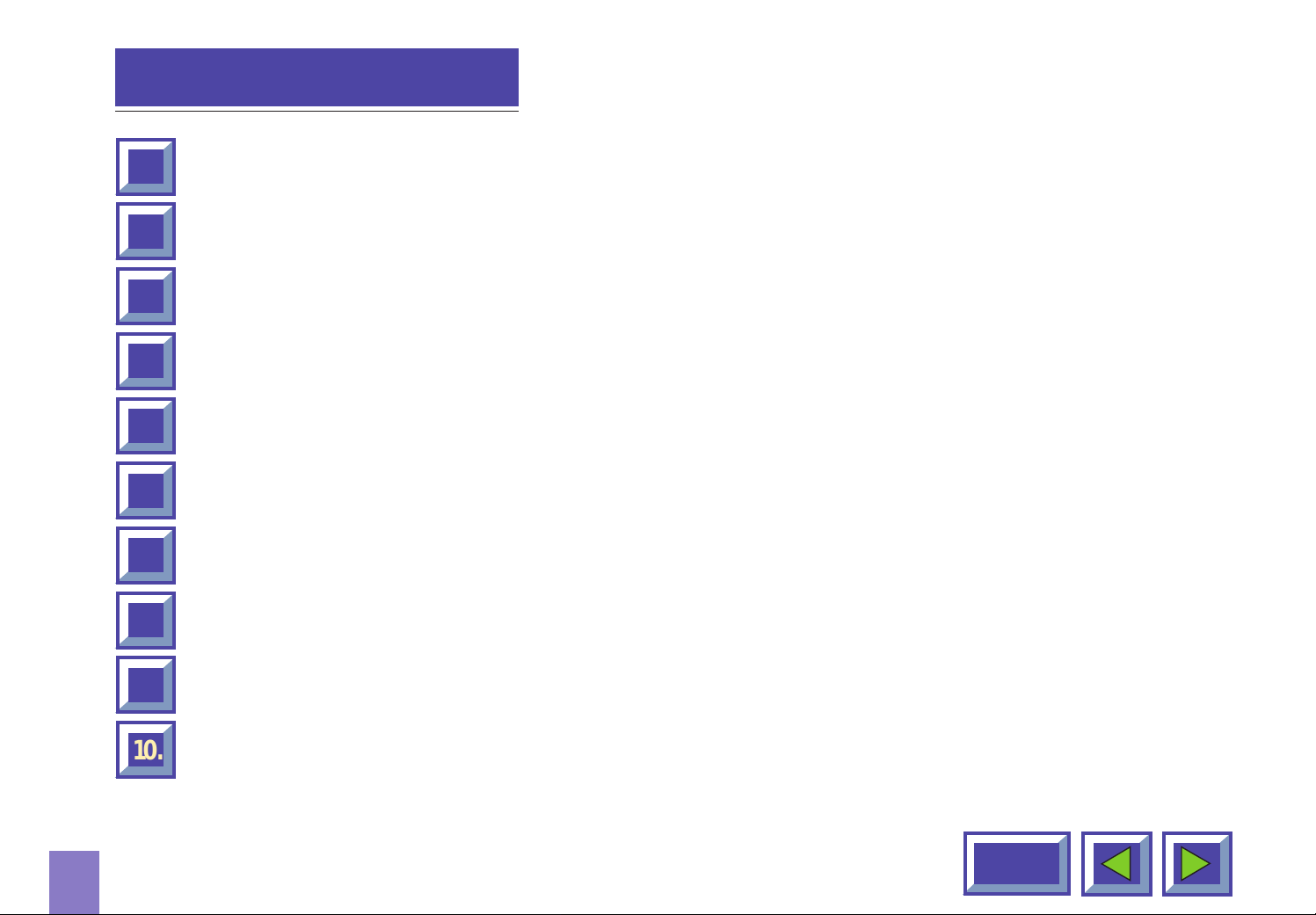
INHALT
1.
2.
3.
4.
5.
6.
7.
8.
Vor der Inbetriebnahme............................................................................2
Wichtige Informationen............................................................................5
Anschluß eines Computers an den KODAK DP850 ULTRA..................6
Anschluß einer Video-Eingabequelle an den KODAK DP850 ULTRA.....10
Anschluß einer TV-Eingabequelle an den KODAK DP850 ULTRA .....12
Bedienung des KODAK DP850 ULTRA ................................................14
Arbeiten mit den Menüs.........................................................................19
Wartung ...................................................................................................32
9.
10.
1
Was mache ich,wenn ...(Fehlersuche und -beseitigung)...................33
Seite 1
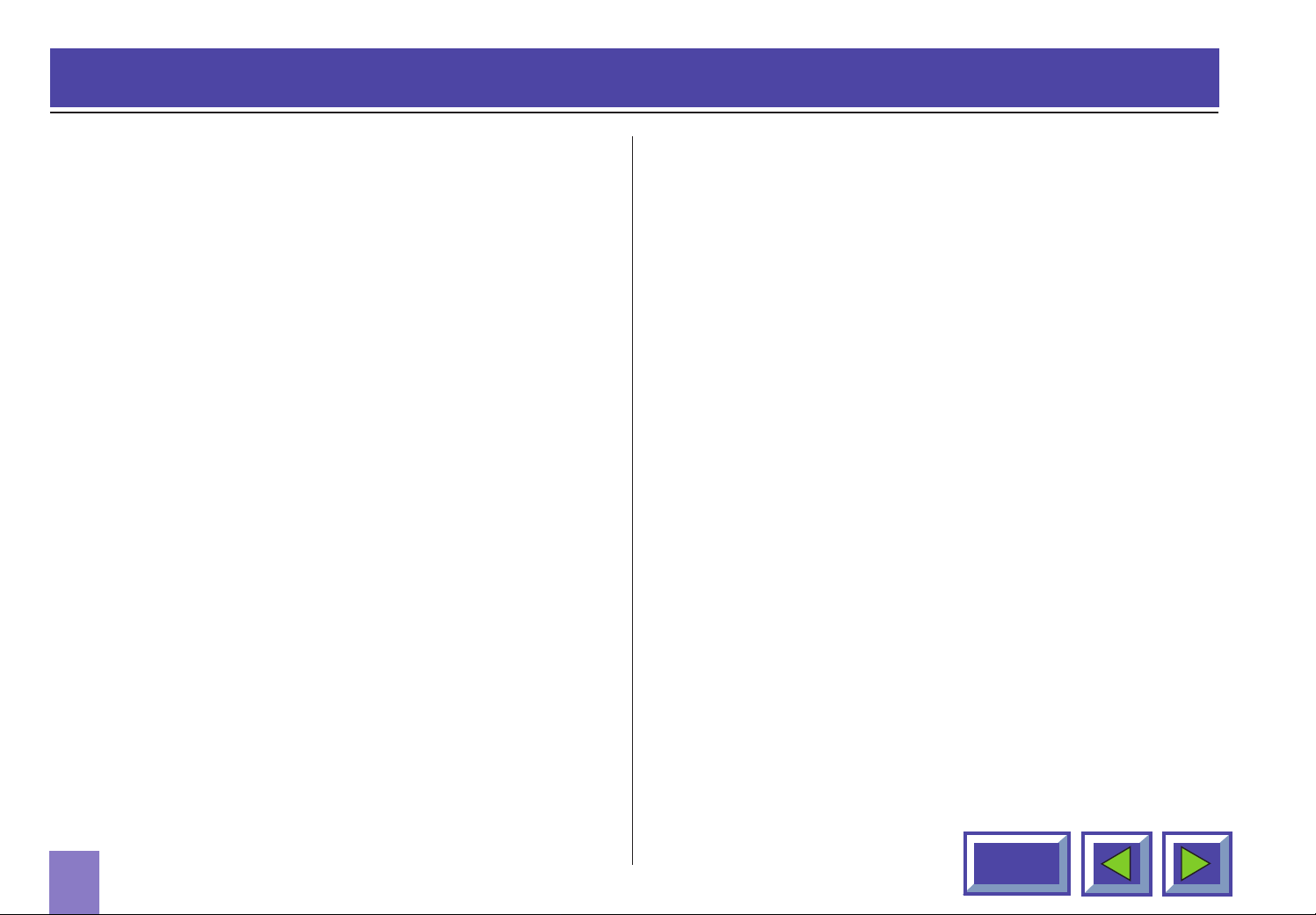
1 Vor der Inbetriebnahme
Danke, daß Sie sich für den
KODAK DP850 ULTRA Projektor
entschieden haben!
Der KODAK DP850 ULTRA produziert selbst bei
normalen Lichtverhältnissen Bilder mit hohem
Helligkeitswert und lebhaften Farben.
Sie können bei gleichzeitigem Anschluß mehrfacher
Inputs eine äußerst wirkungsvolle MultimediaPräsentation erzielen.
Dank der einzigartigen grafischen Benutzeroberfläche
von KODAK bietet der KODAK DP850 ULTRA einen
echten Plug-and-Play-Betrieb anhand der Fernbedienung, die übrigens auch Ihren Computer steuern kann!
1.1 Farbkode zur leichteren
Verwendung
Alle Anschlüsse, Stecker und Knöpfe an diesem
Produkt sind mit bestimmten Farben gekennzeichnet,
so daß die Verbindungen sich so leicht und intuitiv wie
möglich herstellen lassen. Es werden folgende Farben
verwendet:
◆ Computer - grau (PC) / schwarz (MAC)
◆ TV/Kanal - lila
◆ Video (Composite) - gelb
◆ S-Video - dunkelblau
◆ Standby - rot
◆ Auto-Setup - grün
◆ Audio - rot / weiß
2
Inhalt
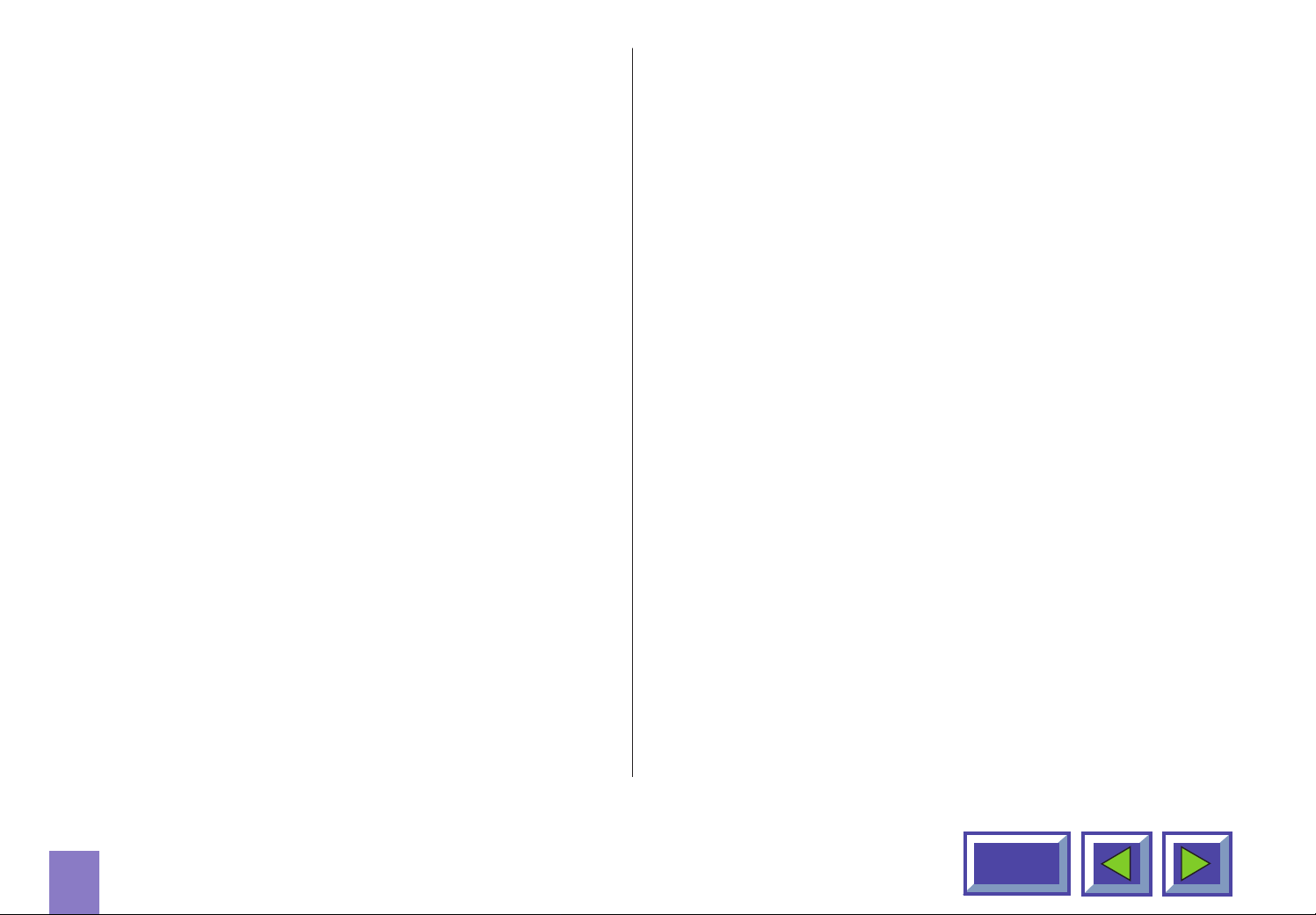
1.2 Zubehör
Nehmen Sie sich bitte ein paar Minuten Zeit, um
sicherzustellen, daß Ihr KODAK DP850 ULTRA alle
notwendigen Teile enthält:
1.2.2 Video-Zubehör
◆ Super-Video-Kabel
◆ Composite-Video-Kabel
◆ Audiokabel
1.2.1 Computer-Zubehör für externen PC/MAC
◆ Computerkabel (Verbesserter Videokonnektor EVC),
Stiftbuchse an beiden Enden, 3 m
◆ Kabel für PC/MAC Audio Stereo-
Anschlußkabel, 0,3 m
◆ PC-Adapter
◆ RS-232-Mauskabel für PC
◆ PS/2-Mauskabel für PC
◆ MAC-Adapter
◆ Apple Desktop Bus (ADB) Mauskabel für MAC
1.2.3 Andere Kabel/Zubehörteile
◆ Doppel-Schontasche
◆ Netzkabel, 4 m
◆ Fernbedienung einschl. Batterien (Typ AAA/LR03)
1.2.4 Wahlfreie Kabel und Zubehörteile
◆ EVC-Kabel, 10-15 m
◆ Bausatz für Deckenmontage
3
Inhalt

Schontasche
ZOOM
S-V
FOCUS
V
CHAN
TV
PC
Batterien
Interaktive
Fernbedienung
EVC-Kabel
Super-Video-Kabel
Composite-Video-Kabel
Audiokabel
Stereo-Anschlußkabel
4
Abb. 1: Produkt und Zubehör
PC-Adapter
PS/2-Maus für PC
RS232-Maus für PC
Mac-Adapter
ADB-Maus für Macintosh
Inhalt
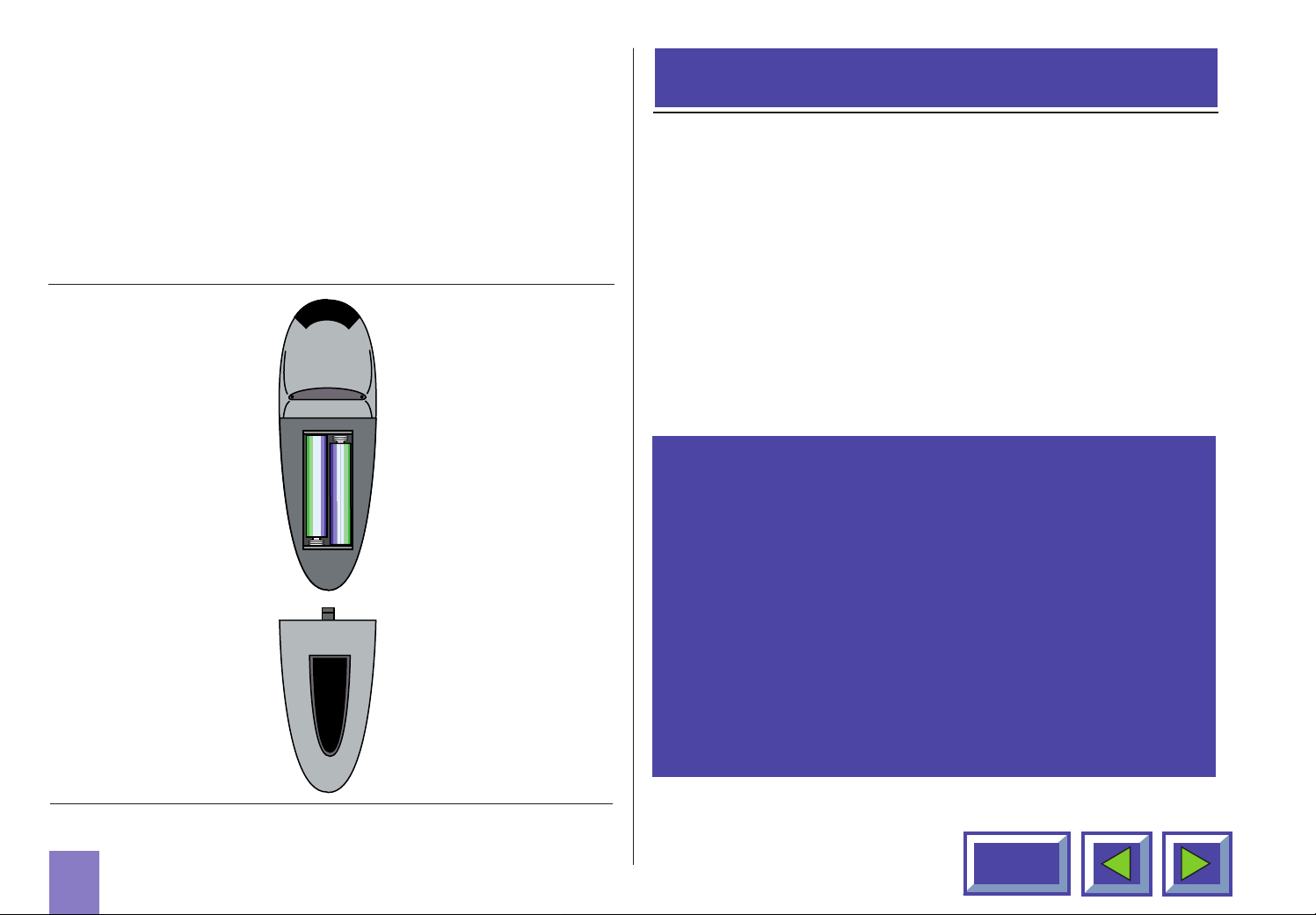
1.3 Einlegen der Batterien in die
Fernbedienung
2. Wichtige Informationen
Abb. 2 zeigt die Fernbedienung nach Entfernung
des Batteriedeckels. Schieben Sie den Batteriedeckel
herunter und legen Sie die Batterien in korrekter
Ausrichtung der Pole (+ und -) ein. Schieben Sie
den Batteriedeckel wieder drauf.
Die Garantiekarte oder die Rechnungskopie ist Ihr
Kaufnachweis. Senden Sie die Garantiekarte unbedingt
zurück, um den Service erhalten zu können, auf den
Sie im Rahmen der Garantie Anspruch haben.
Durch Nichteinsendung der Garantiekarte kann Ihre
Garantie ungültig werden.
ACHTUNG!
Lassen Sie beim Transport der
Einheit bitte Vorsicht walten!
WARNUNG!
Den KODAK DP850 ULTRA unsachgemäß
zu behandeln oder ihn zu öffnen kann
gefährlich sein.
Sollten Sie die Lampe austauschen müssen,
folgen Sie der Anleitung, die der Ersatzlampe
beigegeben ist. Überlassen Sie die Wartung
Service-Technikern, die von KODAK autorisier t
sind. Falls Sie zum Service oder zur Wartung
Fragen haben, wenden Sie sich bitte an Ihren
örtlichen Händler.
Abb. 2: Einlegen der Batterien in die Fernbedienung
5
Inhalt
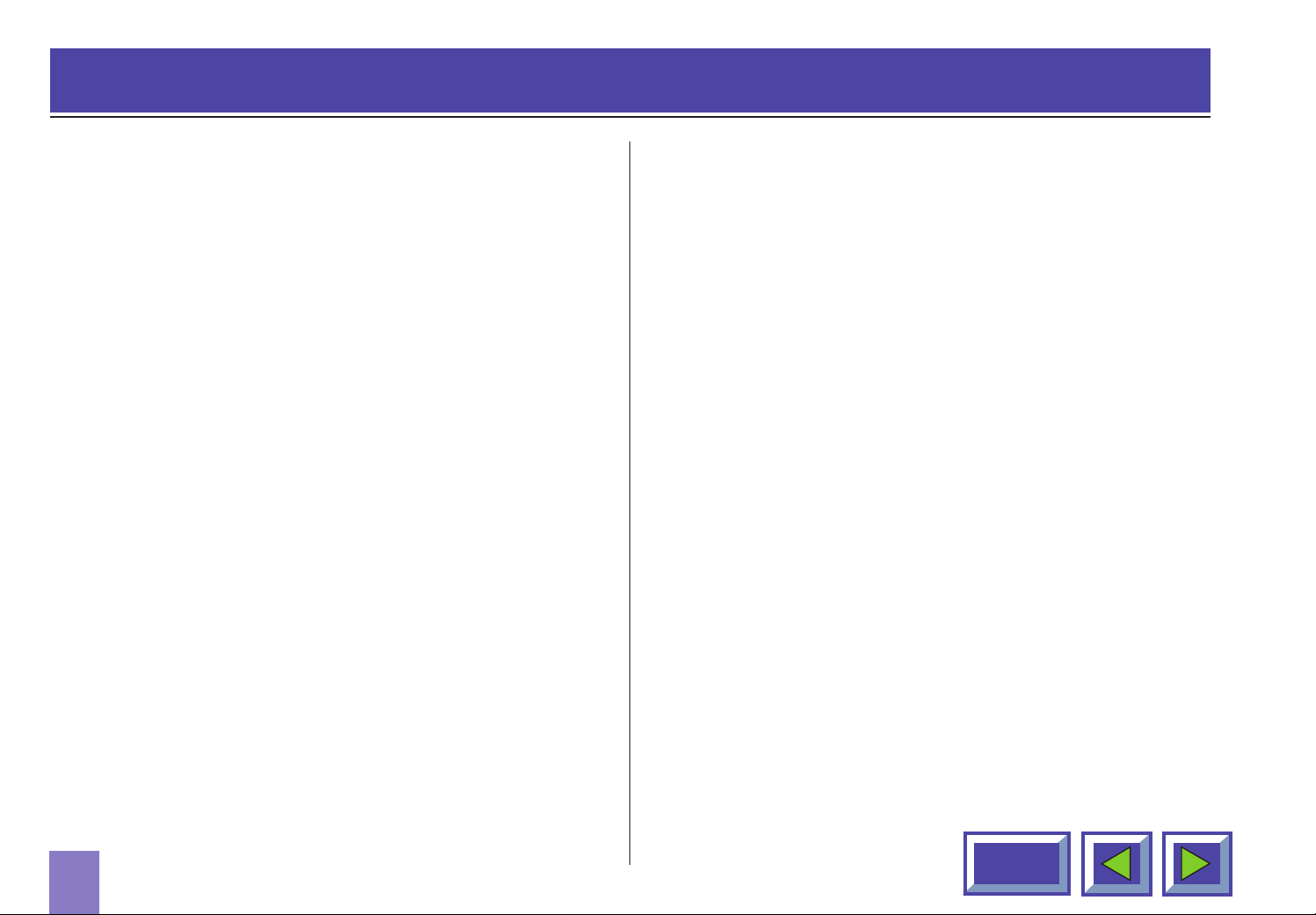
3. Anschluß eines Computers an den KODAK DP850 ULTRA
Die Verfahrensweise für den Anschluß
eines Computers an den KODAK
DP850 ULTRA ist für alle Computertypen die gleiche.
1. Vergewissern Sie sich, daß der Computer, der
Monitor und der KODAK DP850 ULTRA ausgeschaltet sind.
2. Identifizieren Sie den RGB-Out-Anschluß an der
Rückseite Ihres Computers (wo Sie einen Monitor
an den Computer anschließen).
3. Schließen Sie mit dem EVC-Kabel und dem
Adapter für den Computer, den Sie benutzen, den
Computer an den KODAK DP850 ULTRA an. Siehe
Abb. 3 und 4.
4. Falls Sie einen Desktop-Computer haben und und
das Bild auf Ihrem Computer-Monitor zeigen
wollen, stellen Sie die Kabelverbindung von Ihrem
Monitor zum Adapter her. Siehe Abb. 5 und 6.
5. Falls Sie mit Hilfe der Fernbedienung Ihren
Computer steuern wollen, verbinden Sie Ihren
Computer über das geeignete Mauskabel mit dem
Adaptergehäuse. Siehe Abb. 7 und 8. Wenn Ihr
Computer über das EVC-Kabel mit dem KODAK
DP850 ULTRA verbunden ist (durch den EVCAnschluß am Computer), wird die Mausfernsteuerung gegenüber Ihrem PC oder MAC automatisch die Funktion einer regulären Maus erfüllen.
6. Falls Sie Ihren Computer mit Lautsprechern
verwenden wollen, verbinden Sie das StereoAnschlußkabel mit dem Audio-Anschluß am
Computer und mit dem PC- oder MACAdaptergehäuse.
7. Schalten Sie den KODAK DP850 ULTRA und dann
den Computer ein. Das Computerbild sollte jetzt
vom KODAK DP850 ULTRA projiziert werden, und
die Fernbedienung sollte jetzt wie
eine gewöhnliche Maus benutzbar sein. Falls das
Computerbild nicht simultan am Monitor erscheint
oder die Maus nicht funktioniert, siehe den
Abschnitt „Was mache ich, wenn ...“.
6
Inhalt
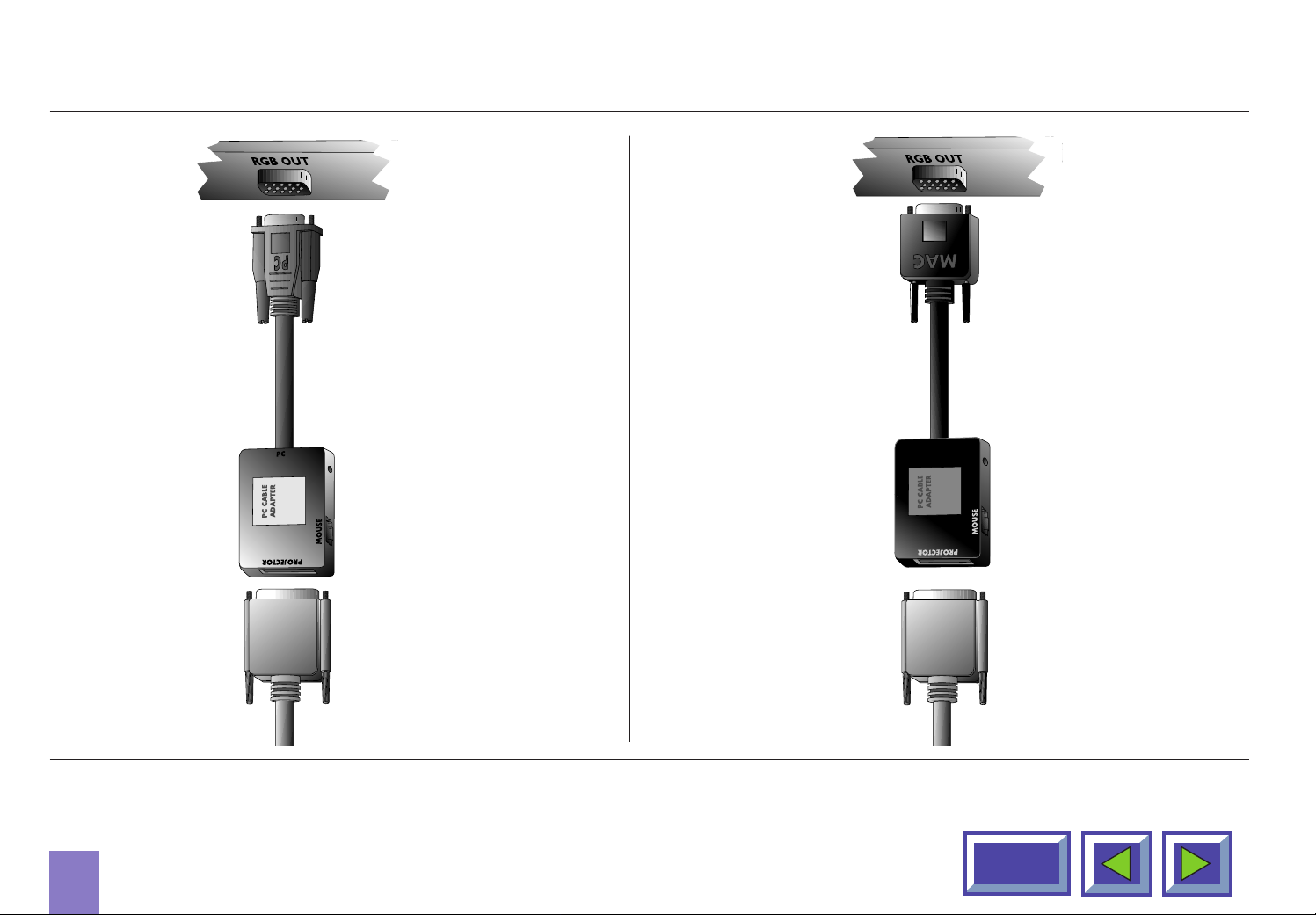
Anschluß an Laptop bzw. Notebook
Anschluß an ein Apple PowerBook
Rückseite des
Computers
PC-Adapter
EVC-Kabel
Rückseite des
Computers
MAC-Adapter
EVC-Kabel
Abb. 3: Anschluß an Laptop bzw. Notebook
7
Abb. 4: Anschluß an ein Apple PowerBook
Inhalt
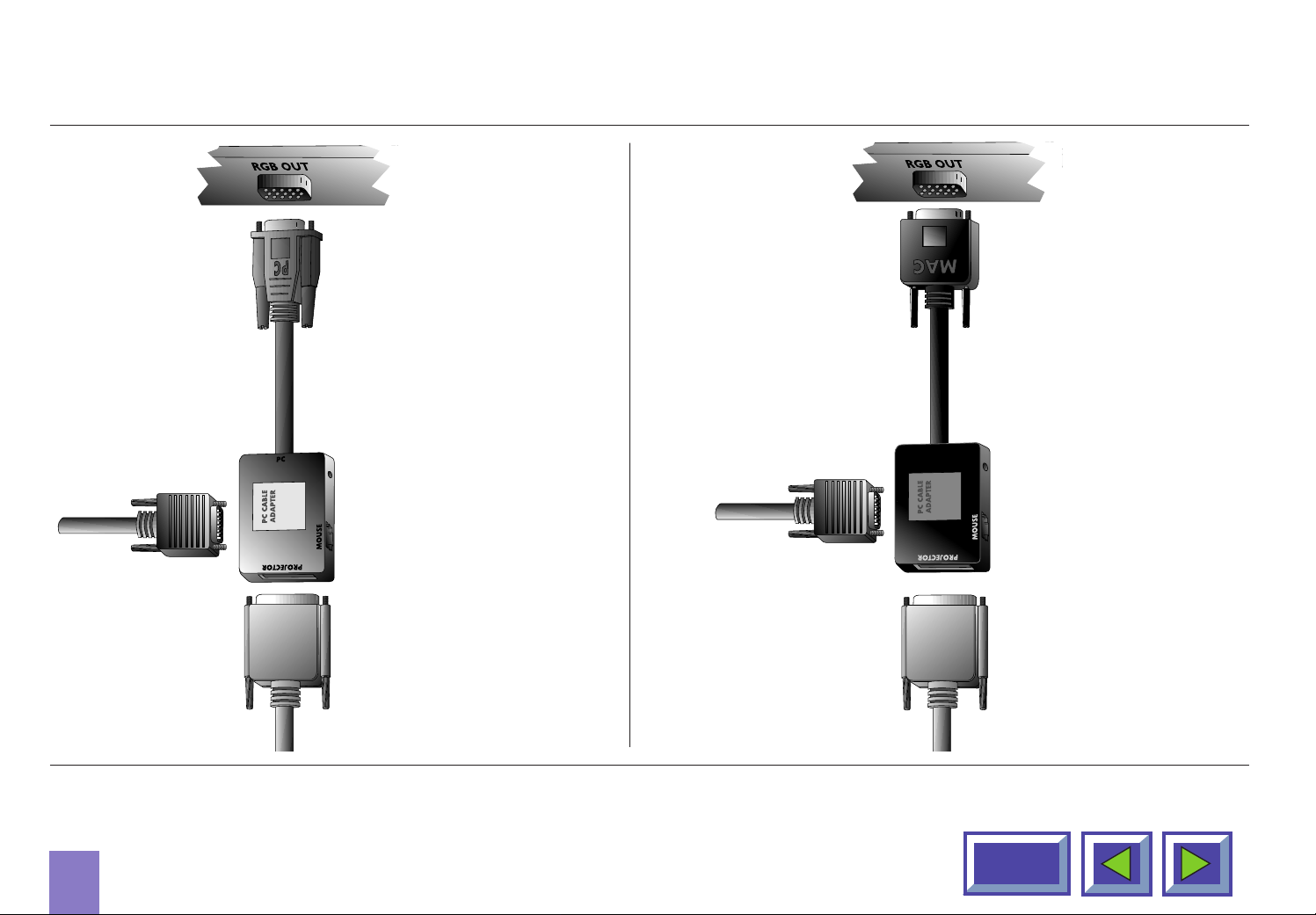
Anschluß an einen Desktop-PC mit
Anschluß an einen Desktop-Computer
Standard-RGB
Rückseite des
Computers
PC-Adapter
PC-Monitor
von Apple Macintosh
Rückseite des
Computers
MAC-Adapter
MAC-Monitor
EVC-Kabel
Abb. 5: Anschluß an einen Desktop-PC mit
Standard-RGB
8
EVC-Kabel
Abb. 6: Anschluß an einen Desktop-Computer von
Apple Macintosh
Inhalt
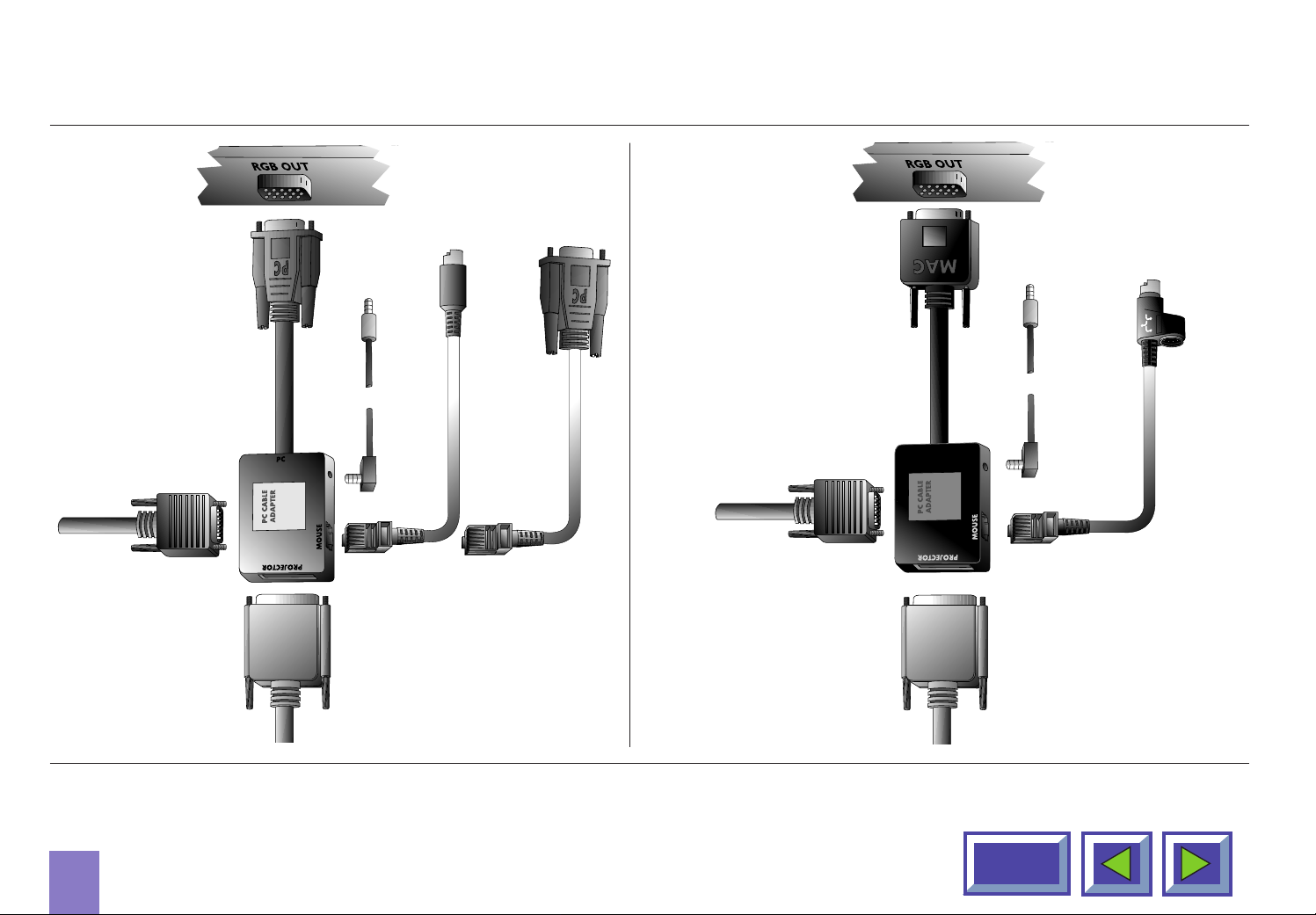
Anschluß von Mauskabel und
Anschluß von Mauskabel und
Stereostecker (PC)
Rückseite des
Computers
PC-Adapter
PC-Monitor
Stereo-Anschlußkabel
PS/2-Maus für PC
RS232-
Maus für PC
Stereostecker (MAC)
Rückseite des
Computers
MAC-Adapter
MAC-Monitor
Stereo-Anschlußkabel
ADB-Maus für
Macintosh
EVC-Kabel
Abb. 7: Anschluß von Mauskabel und
Stereostecker (PC)
9
EVC-Kabel
Abb. 8: Anschluß von Mauskabel und
Stereostecker (MAC)
Inhalt
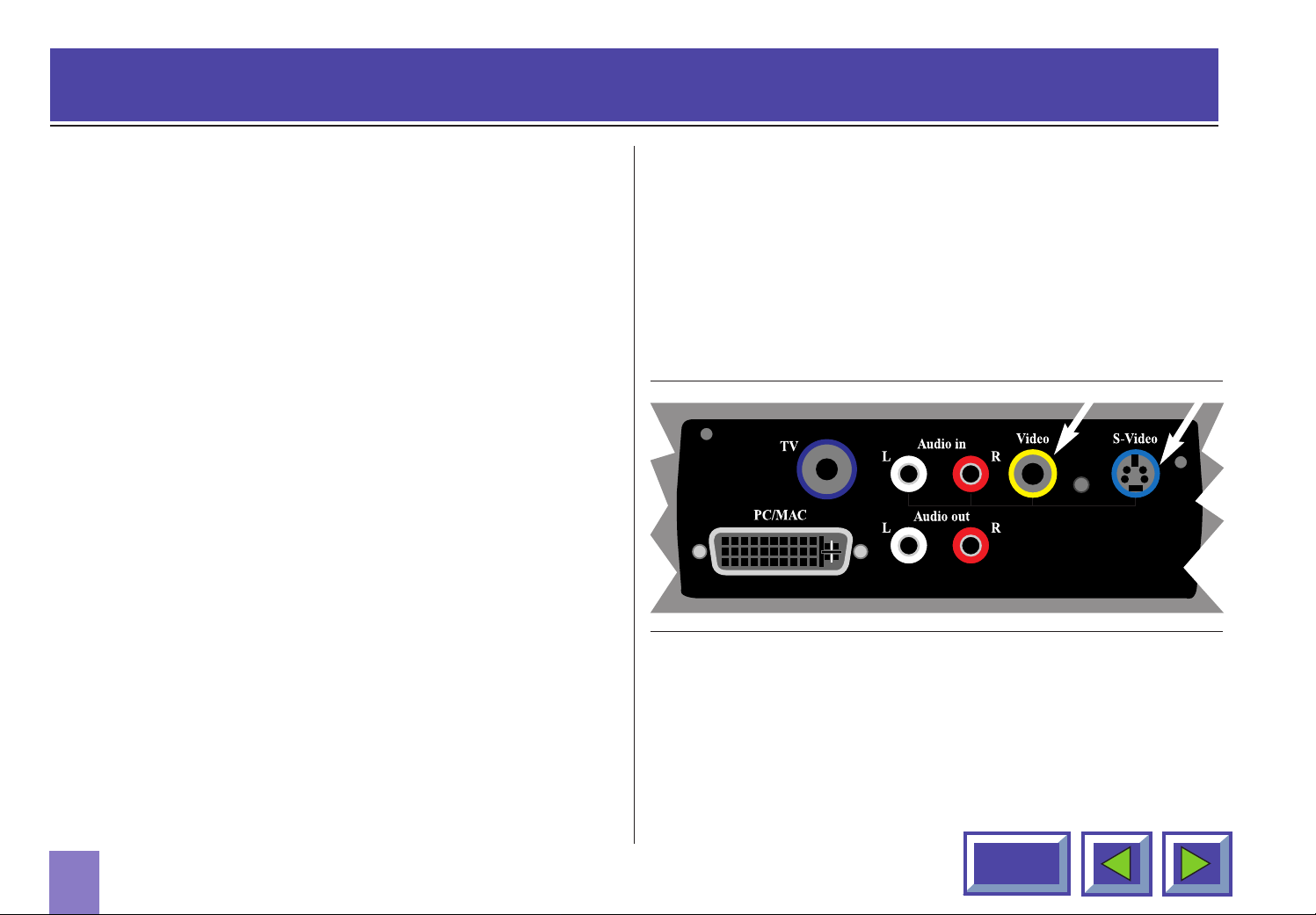
4. Anschluß einer Video-Eingabequelle an den KODAK DP850 ULTRA
Die Verfahrensweise für den Anschluß
einer Video-Eingabequelle an den
KODAK DP850 ULTRA ist für S-Video
und Composite-Video die gleiche.
Die Betriebsarten SECAM, PAL N und PAL M werden
manuell durch Druck auf den „grünen Knopf“ gewählt.
Wird beim ersten Versuch das richtige Format nicht
gefunden, drücken Sie den Knopf erneut. Das Videoformat wird für jeden Anschluß separat gespeichert.
1. Vergewissern Sie sich, daß das Videogerät und der
KODAK DP850 ULTRA ausgeschaltet sind.
2. Verbinden Sie mit dem Videokabel den Anschluß
„Video out“ des Videogeräts mit dem richtigen
Video-Anschluß am Anschlußfeld des KODAK
DP850 ULTRA.
4. Wenn alle Anschlüsse hergestellt und überprüft
sind, schalten Sie das Videogerät und den KODAK
DP850 ULTRA ein.
5. Der KODAK DP850 ULTRA zeigt nun automatisch
die vom Videogerät produzierten Bilder. Ist dies
nicht der Fall, siehe den Abschnitt „Was mache ich,
wenn ...“.
Abb. 9: Anschluß an Video-Eingabequellen
3. Verbinden Sie mit dem Audiokabel die Anschlüsse
„Audio out“ des Videogeräts mit den Anschlüssen
„Audio in“ am KODAK DP850 ULTRA. Verbinden
Sie den roten Stecker mit dem roten Anschluß und
den anderen Stecker mit dem weißen Anschluß.
„Rot“ markiert den rechten Stereokanal.
10
Inhalt
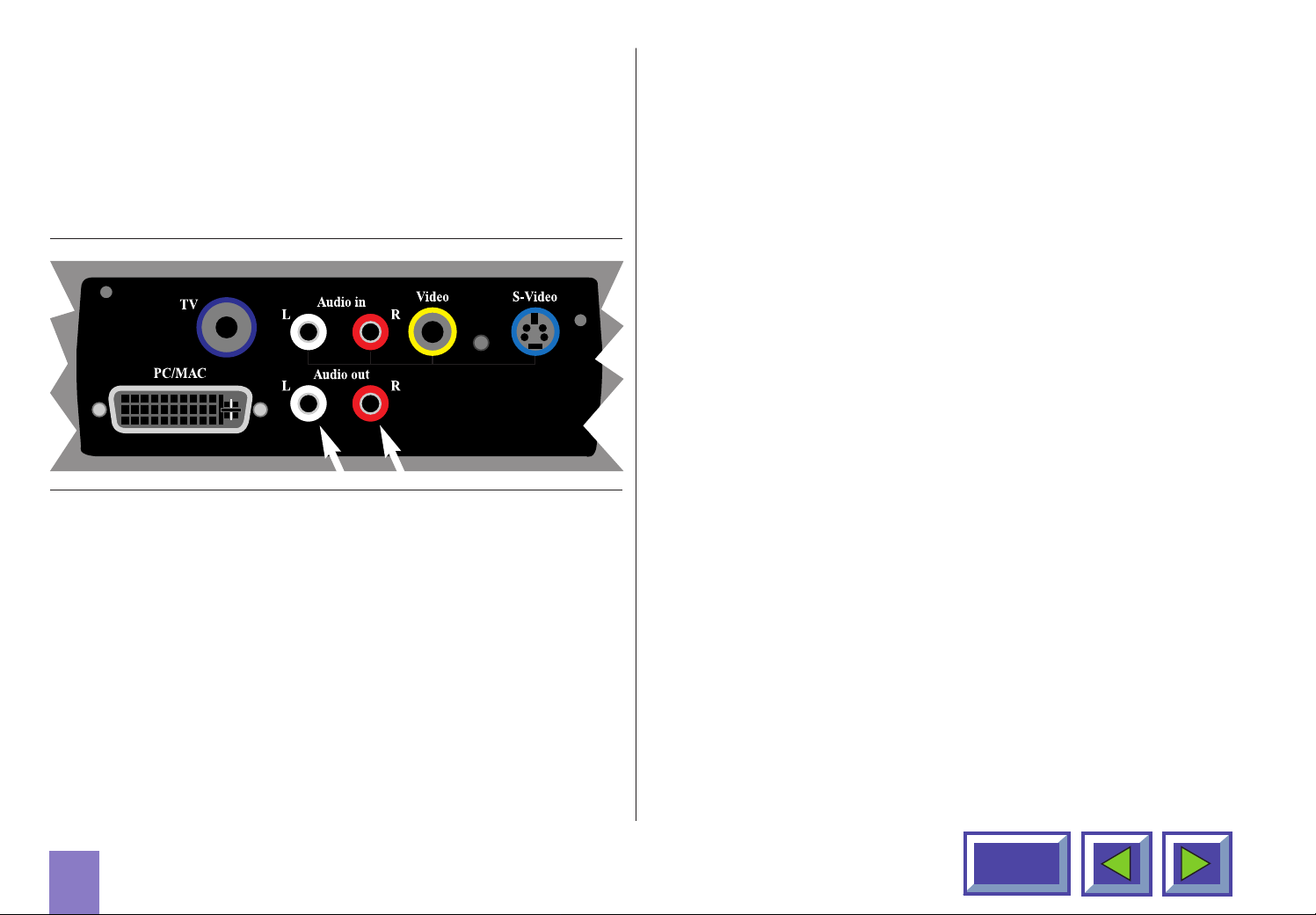
4.1 Verwendung externer Lautsprecher
Um mit dem KODAK DP850 ULTRA externe
Lautsprecher zu verwenden, brauchen Sie einen
Verstärker. Schließen Sie den Verstärker an den
Ausgang „Audio out“ des KODAK DP850 ULTRA an.
Abb. 10: Verwendung externer Lautsprecher
Wenn Sie externe Lautsprecher angeschlossen haben,
können diese über den KODAK DP850 ULTRA ein- und
ausgeschaltet werden. Informationen über die
Steuerung der internen Lautsprecher finden Sie in
Abschnitt 7.3.3, Audioeinstellungen.
11
Inhalt
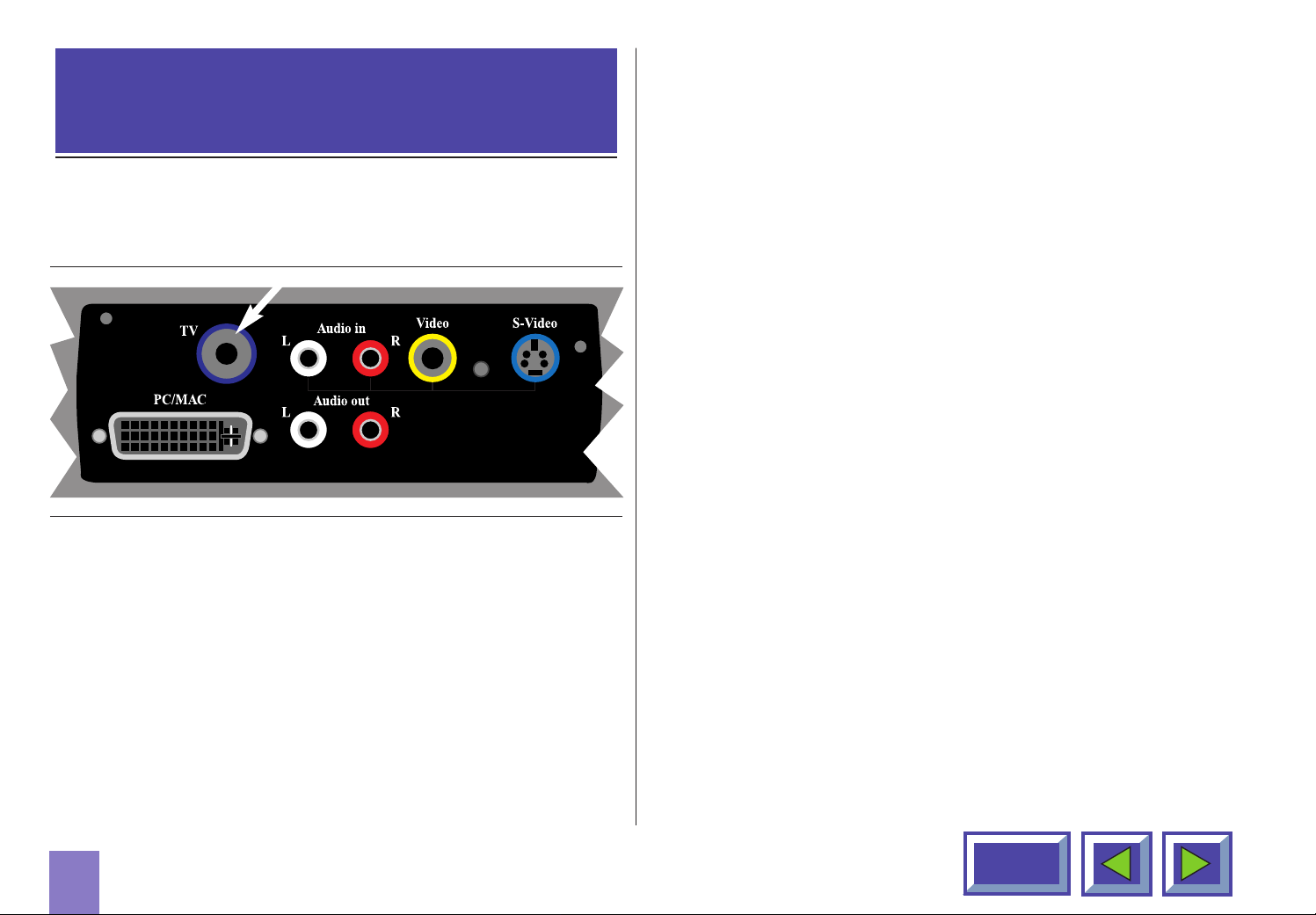
5. Anschluß einer TV-Eingabequelle
an den KODAK DP850 ULTRA
Der KODAK DP850 ULTRA funktioniert dann wie ein
normales Fernsehgerät. Die Menü-Anleitung für die
TV-Einstellungen entnehmen Sie bitte dem Abschnitt
7.2.6, Fernsehprogramme.
Der KODAK DP850 ULTRA ist auf Wunsch mit einem TV-Tuner erhältlich.
Abb. 11: Anschluß an TV-Eingabequelle
ACHTUNG! Dies setzt voraus, daß ein TV-Tuner
installiert ist.
Um den KODAK DP850 ULTRA für TV-Output zu
verwenden, schließen Sie die Fernsehantenne an den
TV-Anschluß im Anschlußfeld des KODAK DP850
ULTRA an.
Es gibt im wesentlichen drei Wege, auf denen man die
Fernsehsignale für den KODAK DP850 ULTRA empfangen kann:
◆ Antenne (terrestrisch)
◆ Kabel
◆ Satelliten-Tuner
Diese drei Methoden sind in der Funktionsweise
verschieden, und bei den Einstellungen des KODAK
DP850 ULTRA ist es wichtig, die jeweiligen Möglichkeiten zu berücksichtigen.
Antenne
Wenn Sie Ihren Fernseher auf die Signale einer Antenne
einstellen, müssen Sie jeden Kanal in einem anderen
Programm einspeichern. Das gleiche gilt für den TVTuner des KODAK DP850 ULTRA. Wenn er an eine
Antenne angeschlossen ist, weisen Sie den Programmen im Fernseh-Setup-Menü die verschiedenen Kanäle
zu. Mit den Pfeiltasten „nach oben“ und „nach unten“ im
Menü, mit der Fernbedienung oder mit der Taste „Kanal
aufwärts/abwärts“ am Bedienungsfeld wechseln Sie
dann zwischen den Kanälen.
12
Inhalt

Kabel
Wenn Sie an ein Kabelsystem angeschlossen sind,
stehen Ihnen zwei Möglichkeiten offen. Falls Sie einen
Kabel-Decoder haben, stellen Sie Ihren Fernseher auf
den Kanal für das Kabel ein und wechseln dann mittels
der Fernbedienung für den Decoder zwischen den
Kanälen. Falls Sie keinen Decoder haben, nehmen Sie
einfach am Fernsehgerät die nötigen Einstellungen vor,
genau wie mit einer Antenne. Genauso ist es beim
KODAK DP850 ULTRA. Sie müssen den Kanalnamen
im Menü der Fernseh-Einstellungen scrollen, bis Sie
den richtigen Kanal für Ihr Kabelsystem finden. Sobald
dieser Kanal dann einer der Programmnummern
zugewiesen worden ist, wählen Sie einfach dieses
Programm an und wechseln mittels der Fernbedienung
oder des Bedienungsfeldes zwischen den Kanälen.
Satellit
Hier funktioniert die Sache genauso wie beim KabelDecoder, das heißt, Sie wählen den Kanal aus, der die
Signale der Satellitenschüssel empfängt. Mittels der
Fernbedienung des Decoders wechseln Sie dann
zwischen den Kanälen.
13
Inhalt

6. Bedienung des KODAK
DP850 ULTRA
Normalmodus
Im Normalmodus wird ein Bild auf der Leinwand
erscheinen. Die Maus funktioniert wie eine normale
PC- bzw. MAC-Maus.
6.1 Verschiedene ProgrammBetriebsarten des KODAK
DP850 ULTRA
Beim KODAK DP850 ULTRA gibt es mehrere
verschiedene Betriebsarten:
◆ Standby-Modus
◆ Normalmodus
◆ Schnellmodus
◆ Menümodus
◆ Zeigermodus
◆ Leermodus
Standby-Modus
Im Standby-Modus ist der Projektor abgeschaltet und
kann mit Hilfe definierter Tasten angeschaltet werden,
siehe Abschnitt 6.3.
Schnellmodus
Der Schnellmodus wird mit der interaktiven
Fernbedienung (Schnelltaste) verwendet. Die
Funktionalität der Schnelltaste an der Fernbedienung
weisen Sie im Schnellmenü zu (siehe Abschnitt 7.2.4).
Wenn Sie auf die Schnelltaste klicken, werden Sie
dann zwischen all den Funktionen wechseln können,
die Sie in diesem Menü ausgewählt haben.
Menümodus
Im Menümodus ist das Menüsystem aktiviert, und Sie
benutzen das Mauspad und die Maustasten an der
Fernbedienung, um durch das Menü zu navigieren.
Zeigermodus
Im Zeigermodus können Sie mit Hilfe der Mausfunktion
einen Zeigercursor auf der Leinwand bewegen.
Leermodus
Im Leermodus ist die Leinwand leer (schwarz).
14
Inhalt

6.2 Die KODAK-Fernbedienung
Die KODAK-Fernbedienung hat einen doppelten Zweck:
1. Zugriff auf das Hauptmenü und Steuerung der
verschiedenen Bildeinstellungs- und UtilityFunktionen des KODAK DP850 ULTRA.
2. Fernsteuerung Ihres Computers.
Die Fernbedienung wird benutzt, indem man sie auf die
Projektionsleinwand richtet. Ein Infrarotstrahl wird von
der Leinwand reflektiert und von einem InfrarotEmpfänger am KODAK DP850 ULTRA aufgenommen.
ACHTUNG!
Achten Sie darauf, daß der vorn am Projektor neben
der Linse angebrachte IR-Empfänger durch nichts
verdeckt wird, da dies den Informationsaustausch
zwischen der Fernbedienung und dem KODAK
DP850 ULTRA verhindern würde.
Um einwandfreie Funktion sicherzustellen, darf die
Summe der Abstände zwischen Fernbedienung und
Projektionsleinwand und zurück zum Projektor
nicht mehr als 10 m betragen. Ist die Gesamtstrecke über die Projektionsleinwand größer,
sollten Sie die Fernbedienung direkt auf den
IR-Empfänger richten.
15
Abb. 12: Die KODAK-Fernbedienung
Die interaktive Fernsteuerung Ihres Computers mit
dieser Fernbedienung funktioniert mit Macintosh und
mit Microsoft Windows. Ein einzigartiges, auf Druck
reagierendes Pad an der Fernbedienung ermöglicht
eine sehr bequeme Steuerung des Computers; es
können dieselben Funktionen ausgeführt werden wie
mit einer normalen Maus.
Inhalt

Der Umgang mit der Fernbedienung ist sehr einfach.
Neben dem druckempfindlichen Mauspad weist sie
lediglich sechs Tasten auf.
Die sechs Tasten sind:
Taste an der Unterseite der Fernbedienung
Linke Maustaste
Kleine graue Taste
Unterbrechen bzw. Abbrechen einer Funktion (rechte
Maustaste)
Menü
Drücken Sie die Taste „Menü“, wenn Sie auf die KODAKMenü-Steuerungsfunktionen zugreifen wollen. Zum Ansteuern der verschiedenen Menüfunktionen positionieren
Sie durch Drücken auf das Mauspad den Pfeilcursor
entsprechend und klicken mit der linken Maustaste, die
sich an der Unterseite der Fernbedienung befindet.
größer/geringer. Weitere Erklärungen zum Zap-Menü
siehe Abschnitt 7.2.5.
Quick (Schnelltaste)
Durch Drücken der Schnelltaste „Quick“ können Sie
zwischen allen für die Schnelltaste ausgewählten
Funktionen umschalten. Die Verfahrensweise zur
Auswahl von Funktionen für die Schnelltaste entnehmen
Sie bitte dem Abschnitt 7.2.4.
Wenn Sie im Menümodus sind und die Menütaste
drücken, werden Sie zum Normalmodus zurückkehren.
Zap
Die zwei Zap-Tasten können für die Ausführung einer
zugewiesenen Funktion programmiert werden. Um den
Zap-Tasten eine Funktion zuzuweisen, betätigen Sie das
Zap-Icon im Menü. Die Zap-Tasten können für ein und
dieselbe Funktion programmiert werden, z. B. Lautstärke
16
Abb. 13: Die Kommunikation der Mausfernsteuerung
mit dem KODAK DP850 ULTRA Projektor
erfolgt über die Projektionsleinwand.
Inhalt

6.3 Verwendung des Bedienungsfeldes
CHAN
FOCUS
ZOOM
S-V
V
TV
PC
am KODAK DP850 ULTRA
Das Bedienungsfeld ermöglicht den direkten Zugriff
auf die wichtigsten Funktionen des KODAK DP850
ULTRA Wenn die Batterien der Fernbedienung
fast leer sind oder Sie die Fernbedienung versehentlich
nicht dabei haben, läßt die Steuerung sich leicht von
diesem Bedienungsfeld aus vornehmen. Die Tasten
haben die folgenden Funktionen:
Eingabequelle
Der KODAK DP850 ULTRA hat direkte Tasten für
vier Eingabequellen:
Funktionsart Text/Farbe
◆ Computer (PC/MAC) (PC)
◆ TV (TV)
Abb. 14: Die Tasten am Bedienungsfeld des
KODAK DP850 ULTRA Projektors.
17
◆ Composite-Video (V)
◆ S-Video (S-V)
Die Quellentaste „TV“ funktioniert nur, wenn ein
TV-Tuner installiert ist.
Inhalt

Lautstärke (+/-)
Über die Lautstärkentaste wird die Lautstärke geregelt,
wenn der KODAK DP850 ULTRA an eine AudioEingabequelle angeschlossen ist.
Kanal (Channel)
Klicken Sie auf die Pfeile Links/Rechts, um zwischen
vorprogrammierten Fernsehkanälen zu wechseln, wenn
„TV“ als Eingabequelle gewählt ist.
Fokus
Drücken Sie die Fokus-Taste, um das projizierte Bild
nach dem Zoomen auf die richtige Größe scharf
einzustellen.
Zoom
Drücken Sie die Zoom-Taste, um das projizierte Bild auf
die gewünschte Größe zu zoomen.
Automatischer Setup
Die Taste „Automatischer Setup“ erledigt den Setup des
Projektors mit optimalen Einstellungen für die
angeschlossene Eingabequelle. Manuelle Einstellungen
können Sie, wenn Sie wollen, mit Hilfe der Menüs
vornehmen (siehe Abschnitt 7).
ACHTUNG!
Ohne die Fernbedienung haben Sie keinen Zugriff
auf das Leinwand-Menüsystem.
Standby
Die Standby-Taste dient dazu, den KODAK DP850
ULTRA in den Standby-Modus zu versetzen. Die
Lampe wird ausgeschaltet; die Lüfter laufen noch kurze
Zeit weiter, um den Projektor abzukühlen. Um in den
Normalmodus zurückzukehren, drücken Sie die
Standby-Taste erneut oder betätigen die Menütaste an
der Fernbedienung.
18
Inhalt

6.4 Einstellung von Höhe und
Winkel des KODAK DP850 ULTRA
7. Arbeiten mit den Menüs
Höhe und Winkel des KODAK DP850 ULTRA können
Sie einstellen, indem Sie die vier Füßchen an der
Unterseite des Produktes regulieren.
ACHTUNG!
Man sollte den KODAK DP850 ULTRA niemals für
längere Zeit in einem Winkel von mehr als 15 Grad
stehen lassen; dies würde die Lebensdauer der
Lampe verkürzen.
7.1 Das Menüsystem
Hauptmenü
Menü mit eingebauter Video- und TV-Tuner-Option
19
Inhalt

7.1 Das Hauptmenü
Das Hauptmenü ist in zwei Teile gegliedert:
◆ Icons
◆ Hilfstext
Icons
Die Icons veranschaulichen eine Funktion und sind in
Gruppen von ähnlicher Funktionalität geordnet. Ein Icon
wird durch Anklicken aktiviert. Manche Icons haben
eine unmittelbare Funktion, andere aktivieren ein
sekundäres Menü.
Hilfstext
Indem Sie den Cursor über die Icons bewegen,
erscheint im Textbereich eine kurze Beschreibung des
jeweiligen Icons.
Standby
Diese Funktion versetzt den Projektor in den
Standby-Modus.
Auto-Setup
Auto-Setup nimmt einen automatischen Setup des
Projektors vor:
20
◆ Horizontale und vertikale Position
◆ Sampling-Rate
◆ Phase
◆ Wahl zwischen erhältlichen Videoformaten und
automatischer NTSC/PAL-Erkennung.
Inhalt

Eingabequelle
Bedienfeld
Es lassen sich vier verschiedene Eingabequellen an
den KODAK DP850 ULTRA anschließen: eine Computerquelle, zwei Videoquellen und (wahlfrei) ein TV-Tuner.
Die Eingabequelle, die Sie verwenden möchten, wählen
Sie durch Anklicken des Icons aus, das diese Quelle
darstellt. Benutzen Sie das druckempfindliche Pad an
der Mausfernbedienung, um den Mauszeiger zu einem
Icon zu bewegen, und klicken Sie auf den Mausknopf
(linke Maustaste) an der Unterseite der Fernbedienung.
Setup-Menü
In diesem Menü nehmen Sie Einstellungen am
Projektor vor, die nicht häufig verändert werden, z. B.
die Sprache, das Maussystem oder die Bildausrichtung.
In diesem Menü können Sie Bild- und Toneinstellungen
vornehmen.
Schließen des Hauptmenüs
Um das Menüsystem zu schließen, drücken Sie die
Taste MENU an der interaktiven Fernbedienung. Sie
können das Menü auch schließen, indem Sie auf die
rechte Maustaste klicken (an der Oberseite der
Fernbedienung). Während man sich in den Menüs
befindet, hat die rechte Maustaste auch die Funktion
„Abbrechen“ (Cancel).
Nach Ablauf von 40 Sekunden verschwindet das Menü
automatisch.
21
Inhalt

7.2 Das Setup-Menü
Das Setup-Menü
Im Setup-Menü sind folgende Untermenüs erhältlich:
◆ Bildausrichtung
◆ Sprache
7.2.1 Bildausrichtung
◆ Maussystem
◆ Funktionszuweisung für die Schnelltaste
◆ Funktionszuweisung für die ZAP-Tasten
22
Bildausrichtung
Mit dem Menü „Bildausrichtung“ läßt das Bild sich
drehen und spiegeln (seitenverkehrt zeigen).
Normal
„Normal“ wird verwendet, wenn der Projektor auf einem
Tisch steht und ein Bild an die Leinwand projiziert.
Spiegeln
„Spiegeln“ wird verwendet, wenn der Projektor das Bild
von der Rückseite der Leinwand her projiziert.
Inhalt

Drehen
„Drehen“ wird verwendet, wenn der Projektor von
der Decke herab montiert ist und das Bild von vorn
projiziert.
Drehen und Spiegeln
„Drehen“ und „Spiegeln“ werden gleichzeitig verwendet,
wenn der Projektor von der Decke herab montiert ist
und das Bild von der Rückseite der Leinwand her
projiziert.
7.2.2 Maussystem
Die Wahl des Maussystems
USB und Maus für MAC werden automatisch gewählt,
wenn das Mauskabel angeschlossen ist. Falls Sie mit
Ihrem PC eine RS232-Maus verwenden, müssen Sie in
diesem Menü die serielle MS-Maus wählen. Gehört zu
Ihrem PC hingegen eine PS/2-Maus, müssen Sie im
Menü PS/2 wählen. Das gewählte System bleibt in
Kraft, bis ein anderes System gewählt wird.
Fabrikmäßig ist der KODAK DP850 ULTRA auf
PS/2 eingestellt.
23
Inhalt

7.2.3 Sprache
Das Menü stellt sechs verschiedene Menüsprachen
zur Wahl: Englisch, Französisch, Deutsch, Italienisch,
Spanisch und Norwegisch.
Klicken Sie das Kästchen neben der Sprache an, die
Sie gebrauchen möchten. Klicken Sie auf die
Schaltfläche „OK“. Das Fenster verschwindet, und
die ausgewählte Sprache wird fortan im Hauptmenü
und in allen anderen Menüs benutzt.
Die Wahl der Sprache
24
Inhalt

7.2.4 Schnellmenü
Die Einstellungen des Schnellmenüs
Im Schnellmenü können Sie die Funktionen der
Schnelltaste an der Fernbedienung festlegen. Durch
Klicken der Schnelltaste werden Sie zwischen all den
Funktionen umschalten können, die Sie in diesem
Menü ausgewählt haben. Im obigen Beispiel wird das
erste Anklicken der Schnelltaste die Funktion „Lautstärke“ aktivieren. Am unteren Rand des projizierten
Bildes erscheint ein Lautstärke-Balken, an dem Sie die
Lautstärke nach oben oder unten regulieren können.
Sie verändern an diesem Balken die Einstellung, indem
Sie entweder das druckempfindliche Pad rechts oder
links drücken, oder indem Sie eine der beiden ZapTasten an der Fernbedienung benutzen. Um die
Einstellung zu bestätigen, klicken Sie auf die linke
Maustaste. Um zur ursprünglichen Lautstärke
zurückzukehren, klicken Sie auf die rechte Maustaste.
Mit dem nächsten Klick an der Schnelltaste wird die
Funktion „Helligkeit“ aktiviert; am unteren Bildrand
erscheint ein Balken, der die Helligkeit darstellt. Sobald
Sie alle zugewiesenen Funktionen durchlaufen haben,
wird das Menü verschwinden.
25
Inhalt

7.2.5 Zap-Menü
TV-Tuner
Erlaubt die Steuerung der vorprogrammierten TV-Kanäle.
Sofern ein TV-Tuner installiert ist und als Eingabequelle
ausgewählt wurde, können Sie mit Hilfe der Zap-Tasten
den TV -Kanal auswählen.
Zeiger
Hiermit können Sie die Zeigerfunktion des Projektors
aktivieren. Mit einem Klick wird der Zeiger aktiviert, mit
dem nächsten Klick deaktiviert.
Leer
Aktiviert den Leermodus (Bild abstellen) durch Druck auf
die Zap-Taste. Mit dem ersten Klick wird der Leermodus
aktiviert, mit dem zweiten Klick deaktiviert.
Stumm
Stellt den Ton ab. Mit dem ersten Klick wird der Ton
abgeschaltet, mit dem zweiten Klick angeschaltet.
Das Zap-Menü
Das Zap-Menü wird benutzt, um den Zap-Tasten an der
Fernbedienung Funktionen zuzuweisen. Das Menü besteht aus zwei Knopfreihen, wobei mit der linken Spalte die
Funktionen der linken Taste zugewiesen werden, mit der
rechten Spalte higegen die Funktionen der rechten Taste.
Lautstärke (+/-)
Tonregulierung der aktuellen Eingabequelle.
26
Computer
Wählt den Computer als Eingabequelle.
Video
Wählt Video-Eingabequellen. Beide Zap-Tasten können
für die Videowahl programmiert werden (Video-Input 1
oder 2).
Tuner
Wählt TV-Tuner als Eingabequelle.
Inhalt

7.2.6 Fernsehprogramme
Dieses Menü erscheint nur, wenn der TV-Tuner installiert ist
und „TV-Tuner« als Quelle gewählt ist. Das Menü für
Fernsehprogramme wird dann aktiviert, indem man das Icon
„TV-Programm« anwählt.
Das Menü für Fernsehprogramme ist in zwei Teile gegliedert:
◆ TV-Sender automatisch
◆ Programm
Automatische Suche nach TV-Sendern
Durch diese Funktion werden alle TV-Sender mit einem
Signal gewählt (maximal 60 Sender). Diese werden durch
ein TV -Icon symbolisiert.
Programmieren neuer Kanäle
Es lassen sich 30 Kanäle vorprogrammieren.
Durch Anwahl der Schaltfläche „Suchen“ wird das Sys-
tem alle erhältlichen TV-Kanäle abtasten. Alle gefundenen Kanäle werden durch ein TV-Icon symbolisiert.
Wie Sie einen Kanal einem Programm zuweisen:
1. Wählen Sie einen Kanal im Menü „Automatische
Suche“, indem Sie das TV-Icon anklicken, das den
gewünschten TV-Sender symbolisiert.
2. Der TV-Kanal wird aktiviert.
3. Wählen Sie das Programm aus, das Sie mit diesem
Kanal belegen möchten.
4. Das TV-Icon wird auf dem ausgewählten Programm
erscheinen.
27
Um manuell nach Kanälen zu
suchen, benutzen Sie die
Pfeiltasten unten rechts.
Inhalt

7.2.7 Produktinformation
Produktinformation
7.3 Bedienfeld-Menü
Klicken Sie das Icon für Produktinformation an, um sich
über das Produkt und die Firma zu erkundigen.
Betätigen Sie „Exit“, um das Menü zu verlassen.
Bedienfeld-Menü
Im Bedienfeld haben Sie Zugriff auf Menüs zur
Regulierung der Bild- und Audioeinstellungen.
Die Icons „Bildposition“ und „Synchronisierung“
erscheinen nur, wenn „PC“ als Eingabequelle
aktiviert ist.
28
Inhalt

7.3.1 Bildeinstellungenl
Wählen Sie das Menü „Bildeinstellungen“, um
Helligkeit, Sättigung und Farbton zu regulieren.
Wenn „PC“ als Eingabequelle gewählt ist, steht nur
die Funktion „Helligkeit“ zur Verfügung.
Wenn PAL/SECAM-Video gewählt ist, stehen die
Funktionen „Helligkeit“, „Kontrast“ und „Sättigung“ zur
Verfügung. Bei NTSC-Video sind sämtliche Optionen
anwählbar.
Wählen Sie „OK“, um Ihre Veränderungen zu speichern
und das Menü zu schließen, oder wählen Sie „Cancel“,
um das Menü ohne Abspeichern Ihrer Veränderungen
zu verlassen.
Durch Anwahl der Schaltfläche „Vorgabe“ werden die
Fabrikeinstellungen wiederhergestellt.
Bildeinstellungen
29
Inhalt

7.3.2 Bildposition
Einstellen der Bildposition
Regulieren Sie die vertikale und horizontale Position
des Bildes auf der Leinwand mit den zwei
Schiebereglern.
Wählen Sie „OK“, um Ihre Veränderungen zu speichern
und das Menü zu schließen, oder wählen Sie „Cancel“,
um das Menü ohne Abspeichern Ihrer Veränderungen
zu verlassen.
7.3.3 Audioeinstellungen
Audioeinstellungen
Wählen Sie diese Funktion, wenn Sie an den Anschluß
„Audio in“ am KODAK DP850 ULTRA (oder über das EVCKabel) ein Audiosignal angeschlossen haben. Regulieren
Sie mit den vier Schiebereglern Lautstärke, T iefen, Höhen
und Balance, bis ein angenehmer Klang erreicht ist.
Um die internen Lautsprecher abzustellen, wählen Sie
„Intern stumm“. Um den externen Audio-Output
abzustellen, wählen Sie „Extern stumm“.
Wählen Sie „OK“, um Ihre V eränderungen zu speichern und
das Menü zu schließen, oder wählen Sie „Cancel“, um das
Menü ohne Abspeichern Ihrer Veränderungen zu verlassen.
30
Durch Anwahl der Schaltfläche „Vorgabe“ werden die Fabrikeinstellungen wiederhergestellt.
Inhalt

7.3.4 Synchronisierung
Einstellen der Synchronisierung
7.3.5 Farbmanager
Es ist möglich, im Computer-Modus die Synchronisierung
zu regulieren, indem man die Phase und die Frequenz
reguliert. Die Synchronisierung wird durch die automatische Setup-Funktion eingestellt. Manuelle
Einstellung der Synchronisierung sollte normalerweise
nicht nötig sein.
31
Einstellung des Farbtons
Der Farbmanager dient dem Zweck, Ihnen unabhängig
von den Lichtverhältnissen der Umgebung eine
maximale Darbietung des KODAK DP850 ULTRA
Projektors zu sichern.
In dem Menü „Farbmanager“ können Sie zwischen vier
vordefinierten Farbeinstellungen wählen.
Inhalt

7.3.6 Zoom- und Fokuseinstellungen
Zoom- und Fokuseinstellungen
In diesem Menü können Sie Zoom und Fokus des
KODAK DP850 ULTRA regulieren, indem Sie im Menü
die Pfeiltasten „nach oben“ und „nach unten“ betätigen.
Sobald Sie das Bild zu Ihrer Zufriedenheit reguliert
haben, klicken Sie auf die Schaltfläche „OK“, um das
Menü zu verlassen und Ihre neuen Einstellungen zu
speichern.
8. Wartung
Wartungsaktionen sollten nur
Service-Mitarbeiter durchführen, die
von KODAK autorisiert sind.Wenden
Sie sich wegen der War tung an Ihren
KODAK-Händler.
Die Lampe des KODAK DP850 ULTRA ist dafür
ausgelegt, Ihnen 2000 Stunden lang gute Dienste
zu leisten.
Für den unwahrscheinlichen Fall, daß Sie die
Lampe auswechseln müssen, finden Sie vollständige
Instruktionen für das Auswechseln der Lampe im
Ersatzlampen-Behälter.
32
Inhalt

9. Was mache ich, wenn ...
(Fehlersuche und -beseitigung)
Es erscheint kein Bild auf der Leinwand.
7. Der KODAK DP850 ULTRAist nicht ans Stromnetz
angeschlossen. Überprüfen Sie, daß das Netzkabel
an den KODAK DP850 ULTRA und an die
Netzsteckdose angeschlossen ist.
Mögliche Ursachen und Abhilfen:
1. Der KODAK DP850 ULTRAwurde im Standby-
Modus gelassen. Wenn das Produkt sich im StandbyModus befindet, wird neben dem Standby-Knopf ein
rotes Lämpchen leuchten. Drücken Sie den StandbyKnopf oder die Menütaste an der Fernbedienung.
2. Die Lampe funktioniert nicht. Prüfen Sie das Licht am
Bedienungsfeld; wenn es orange ist, funktioniert die
Lampe nicht. Wenden Sie sich an Ihren KODAKHändler.
3. Das Produkt befindet sich im Leermodus. Drücken
Sie die Zap-Tasten an der Fernbedienung.
4. Die Helligkeit ist zu niedrig eingestellt. Regulieren Sie
die Helligkeit, bis das Bild zufriedenstellend ist.
5. Der Energiesparer oder die Bildschirm-Schonfunktion
des PCs ist eingeschaltet. Stellen Sie den Energiesparer und die Bildschirm-Schonfunktion am PC ab.
6. Das Bild wird am Laptop-Bildschirm, aber nicht vom
Projektor gezeigt. Aktivieren Sie die externe
Schnittstelle am Laptop, indem Sie an Ihrem Computer die erforderliche Tastenkombination drücken.
Es ist kein Quellensignal festzustellen
(das Logo „Digital by Design“ erscheint)
Mögliche Ursachen und Abhilfen:
1. Der Computer wurde nicht eingeschaltet.
Schalten Sie ihn ein.
2. Der KODAK DP850 ULTRA wurde nicht eingeschal-
tet. Überprüfen Sie den ON/OFF-Schalter an der
Rückseite.
3. Die Kabel sind nicht ordnungsgemäß
angeschlossen. Überprüfen Sie alle
Kabelverbindungen.
4. Die Netzsteckdose ist tot. Vergewissern Sie sich,
daß die Steckdose Strom liefert.
BEACHTEN SIE BITTE: Wenn alle Stromanschlüsse in Ordnung sind, leuchtet am
Bedienungsfeld ein grünes Lämpchen.
5. Für Notebooks: Die externe RGB-Schnittstelle muß
möglicherweise manuell aktiviert werden. Sehen
Sie diesen Betriebsaspekt bitte im Bedienungshandbuch des Notebooks nach.
33
Inhalt

Das Bild taugt nicht (Störungen)
Dürftige Reaktion auf die interaktive Fernbedienung
Mögliche Ursachen und Abhilfen:
1. Der automatische Bild-Setup ist nicht aktiviert.
Machen Sie den Auto-Setup, indem Sie den grünen
Knopf am Bedienungsfeld drücken, oder ziehen Sie
den Auto-Setup anhand des Menüs durch.
2. Die Synchronisierung des PCs ist nicht optimal
eingestellt.
Mögliche Ursachen und Abhilfen:
1. Prüfen Sie, daß der Infrarot-Empfänger vorn am
KODAK DP850 ULTRA durch nichts verdeckt wird.
2. Stellen Sie sicher, daß die Fernbedienung auf die
Leinwand gerichtet ist.
3. Vergewissern Sie sich, daß nicht mehr als 10 m
Gesamtabstand zum Projektor bestehen.
4. Die Batterien könnten abgenutzt sein. Wechseln
Sie die Batterien in der Fernbedienung aus.
5. Elektromagnetische oder optische Störungen
können die Fernbedienung beeinflussen. Schalten
Sie grelle Leuchtstoffröhren, Mobiltelefone usw. in
der Nähe des Projektors ab.
34
Inhalt

1.
VOR DER INBETRIEBNAHME ..................................................2
• 1.1 Farbkode zur leichteren Verwendung...........................2
• 1.2 Zubehör............................................................................3
• 1.2.1 Computer-Zubehör für externen PC/MAC..........3
• 1.2.2 Video-Zubehör......................................................3
• 1.2.3 Andere Kabel/Zubehör teile .................................3
• 1.2.4 Wahlfreie Kabel und Zubehörteile......................3
• 1.3 Einlegen der Batterien in die Fernbedienung..............5
Inhalt

4.
ANSCHLUß EINER VIDEO-EINGABEQUELLE AN DEN
KODAK DP850 ULTRA ............................................................10
• 4.1 Verwendung externer Lautsprecher ...........................11
Inhalt

6.
BEDIENUNG DES KODAK DP850 ULTRA.............................14
• 6.1 Verschiedene Programm-Betriebsarten des
KODAK DP850 ULTRA..................................................14
• 6.2 Die KODAK-Fernbedienung .........................................15
• 6.3 Verwendung des Bedienungsfeldes am
KODAK DP850 ULTRA..................................................17
• 6.4 Einstellung von Höhe und Winkel des
KODAK DP850 ULTRA..................................................19
Inhalt

7.
ARBEITEN MIT DEN MENÜS..................................................19
• 7.1 Das Menüsystem...........................................................19
• 7.1.1 Das Hauptmenü..................................................20
• 7.2 Das Setup-Menü.................................................22
• 7.2.1 Bildausrichtung..................................................22
• 7.2.2 Maussystem........................................................23
• 7.2.3 Sprache ...............................................................24
• 7.2.4 Schnellmenü.......................................................25
• 7.2.5 Zap-Menü ............................................................26
• 7.2.6 Fernsehprogramme............................................27
• 7.2.7 Produktinformation............................................28
• 7.3 Bedienfeld-Menü...........................................................28
• 7.3.1 Bildeinstellungen ...............................................29
• 7.3.2 Bildposition.........................................................30
• 7.3.3 Audioeinstellungen............................................30
• 7.3.4 Synchronisierung...............................................31
• 7.3.5 Farbmanager.......................................................31
• 7.3.6 Zoom- und Fokuseinstellung en........................32
Inhalt
